Openserver modullarida to'g'ri sozlamalar. OpenServerda MySQL bilan ishlash: asosiy xususiyatlar
Openserver php sozlamalari modullarda sozlangan va turli cms-tizimlari, skriptlari va ilovalaridan foydalanishda ustuvor sozlama hisoblanadi. Agar serverning o'zi joomla kabi kuchliroq variantlar bilan sozlangan bo'lsa, php 5.6 ni qo'llab-quvvatlaydigan tizimni o'rnatish mumkin bo'lmaydi, buning uchun siz kamida 7 PHP versiyasini o'rnatishingiz kerak.
Xuddi shu sababga ko'ra, modul sozlamalarini o'zgartirganda, mahalliy server serverida joylashgan tayyor saytlar mavjud bo'lmasligi mumkin. Albatta, bunday saytlar ko'p bo'lmasa, ma'lumotlarni yo'qotish qiyin. Bitta cms-tizim uchun siz uni bir marta o'rnatishingiz mumkin va boshqa hamma narsaga e'tibor bermaysiz.
Ammo mahalliy server serverida turli xil tizim talablari bilan saytlarning bir nechta variantlari o'rnatilganda variantni ko'rib chiqaylik. Misol uchun, men osticketni oldim, PHP 5.6 versiyasini va kamida 7.0 PHP versiyasini talab qiladigan mashhur dvigatelni qo'llab-quvvatladim.
Har bir sayt uchun alohida kerakli parametrlarni ko'rsatadigan maxsus profillar yaratmaguningizcha, ushbu saytlarning ikkalasini ham ochiq serverda joylashtirish ishlamaydi.
Profillar bilan Openserver konfiguratsiyasi php
Sozlamalarni kiritganingizda, menyu ko'rinishidagi juda ko'p turli yorliqlarga (13) ega oyna paydo bo'ladi.

Bizning alohida holatimiz uchun asosiylari "Asosiy" va "Modullar" bo'ladi. Asosiy parametrlarda profillar, modullarda esa har bir profil uchun server konfiguratsiyasi alohida sozlangan.
"Asosiy" menyusida "Profil nomi" maydoniga kerakli nomni kiritishingiz va "Profil yaratish" tugmasini bosishingiz kerak, shunda ixtiro qilingan profil barcha boshqa profillar ro'yxatida paydo bo'ladi, aytmoqchi, juda ko'p bo'lishi mumkin.
Keyin, kursor bilan yangi profilni tanlang va "Modullar" menyusiga o'ting, u erda siz yangi profil uchun kerakli parametrlarni sozlashingiz va saqlashingiz mumkin. Shundan so'ng, yangi sozlamalarni saqlash uchun server qayta ishga tushiriladi.

Shunday qilib, kerakli miqdordagi profillarni yaratib, kerakli http, php va MySQL parametrlari bilan siz profillar ko'rinishidagi kerakli sozlamalar to'plamini tezda tanlashingiz va ular o'rtasida osongina almashishingiz mumkin.

Amalda, hamma narsa juda oddiy ko'rinadi. Kerakli profilni tanlagandan so'ng, "Profilni yuklash" tugmasini bosishingiz kerak. Tanlangan sozlamalar server qayta ishga tushirilgandan so'ng mavjud bo'ladi.
Bu juda oson, ochiq server profillaridan foydalanib, istalgan versiyaning kerakli PHP sozlamalarini tezda tanlashingiz mumkin.
Openserver PHP o'rnatishdan amaliy foydalanish.
Dastur tavsifi
Ochiq server - bu Windows operatsion tizimida ishlaydigan kompyuterda (hatto Internet bo'lmasa ham) veb-ustalar saytlarini ishlab chiqish, disk raskadrovka qilish va sinab ko'rishga yordam berish uchun mo'ljallangan portativ dasturiy ta'minot to'plami. Ochiq server nima ekanligini, uning yig'ilishlaridagi farq nima (maksimal, kengaytirilgan va asosiy) va ular qanday komponentlarni o'z ichiga oladi, siz ofisda o'qishingiz mumkin. loyiha veb-sayti: ospanel.io.
Shaxsan men kengaytirilgan nashrdan foydalanaman (premium)
Ochiq serverni qayerdan yuklab olish mumkin?
- Ishlab chiquvchining saytida www.ospanel.io/download/- xayriyasiz, yuklab olish tezligi juda kichik (yuklab olish uchun 3 soat)
- Mening Yandex diskimdan, bu erda: https://yadi.sk/d/qDuNKrWUhkHvo- Men odatda barcha yangilanishlarni u erga tashlayman
OpenServer o'rnatilmoqda
O'rnatishdan oldin antivirus dasturini o'chirib qo'yishni maslahat beraman. Mening holatimda, bu Kasperskiy antivirusi, u quyidagicha o'chirib qo'yilgan: biz laganda ichida antivirus belgisini topamiz, sichqoncha bilan ustiga bosing (o'ng tugmasini bosing) va tanlang: himoyani to'xtatib turish, keyin qancha vaqtni tanlang. ochilgan oynada harakatni to'xtatib turish va tasdiqlash uchun.
Ochiq serverning yuklab olingan distributivini ishga tushiramiz (afzal administrator nomidan). 
Tarqatishni o'rnatish yo'lini belgilang. 
Biz ochishni kutmoqdamiz, shundan so'ng biz ochish paytida siz ko'rsatgan yo'ldan boramiz va u erda o'rnatilgan Open Server joylashgan OpenServer papkasini ko'ramiz.

Bu o'rnatishni yakunlaydi!
Serverni ochish - birinchi ishga tushirish
Buni amalga oshirish uchun keling, o'rnatilgan Open Server distributiviga ega papkaga o'tamiz (mening holimda u mahalliy D diskida joylashgan). Serverni ochish belgisini o'ng tugmasini bosing (x64 yoki x86, operatsion tizimingizning bit chuqurligiga qarab) va ochilgan oynada "Administrator sifatida ishga tushirish" -ni tanlang.

Ochilgan oynada server interfeysi tilini tanlang (mening holimda bu ruscha):


Ular juda uzoq vaqt davomida o'rnatiladi, siz o'sha paytda erkin qahva ichishga vaqt topasiz. yoki boshqa biror narsa qilish kerak)
Barcha kerakli kutubxonalarni patnisga o'rnatgandan so'ng (pastki o'ng burchakda, soat joylashgan joyda) Open Server belgisi qizil bayroq ko'rinishida paydo bo'ladi, ustiga bosing va ishga tushirishni tanlang.
Agar oyna paydo bo'lsa: Windows Security Alert, ikkala katakchani Xususiy va Umumiy tarmoqlar bandiga qo'ying va "Kirishga ruxsat berish" tugmasini bosing.

Shundan so'ng, server muvaffaqiyatli ishga tushishi kerak va lagandadagi qizil bayroq yashil rangga aylanishi kerak, ustiga bosing va "Mening saytlarim" - "localhost" ni tanlang.
Brauzerda sahifa ochiladi, unda tabriknoma yoziladi.

Ochiq serverning muvaffaqiyatli ishga tushirilishi bilan tabriklaymiz.
OpenServer sozlanmoqda
Buni amalga oshirish uchun uni ishga tushiring, so'ngra pastki taglikdagi uning belgisini o'ng tugmasini bosing va sozlamalar yorlig'ini tanlang.

Sizning oldingizda sozlamalar oynasi ochiladi, biz birinchi navbatda Modullar yorlig'i bilan qiziqamiz, bu erda men sizga kerak bo'lgan modullarni o'rnatishni tavsiya qilaman (xosting dasturiga asoslanib, mening holatimda hosting ishlaydi, u Apache-ning so'nggi versiyalarini qo'llab-quvvatlaydi, Ngins, PHP va boshqalar. Shunga ko'ra, men eng so'nggi versiyalarni tanlayman).
Doctor Web-da, agar adashmasam, ota-ona nazorati sozlamalarida o'chirib qo'yilgan.
Bundan tashqari, administrator sifatida buyruq satrini ochib, quyidagi buyruqni ishga tushirishga harakat qilishingiz mumkin:
attrib.exe -s -r -h -a C:\Windows\system32\drivers\etc\hosts
Umumiy xato 2: Apache ishga tushmadi
Yoki boshqa komponent yoki faqat portni yozadi (port raqami) band. Bu odatda sizning portingiz boshqa dastur tomonidan ishg'ol qilinganligini ko'rsatadi.
Muammolarni bartaraf etish:
Agar sizda Skype ishlayotgan bo'lsa, u 80 va 443 portlarni egallamasligiga ishonch hosil qiling, buning uchun Skype-da Asboblar -> Sozlamalar -> Ulanish yorlig'iga o'ting va 80 va 443 portlarni ishlatish belgisini olib tashlang.
Agar u yordam bermasa yoki boshqa biror narsa portlarni blokirovka qilsa. Keyin Port Explorer dasturini (yoki shunga o'xshash) yuklab oling, o'rnating va ishga tushiring, so'ngra ALL yorlig'iga o'ting, Mahalliy port yorlig'ida jarayonlar ro'yxatini tartiblang, jurnallarda ko'rsatilgan portni egallagan jarayonlarni toping va ularni tugating. PS Tizim har bir qayta ishga tushirilgandan so'ng, bu harakatni takrorlash kerak bo'ladi.
Shundan so'ng Open Serverni qayta ishga tushiring va ishlang!
Agar bu yordam bermasa, xavfsizlik devori (xavfsizlik devori) va antivirusni o'chiring!
Xo'sh, agar yuqorida aytilganlarning barchasi yordam bermasa, ofisga boring. forum open-server.ru/forum/ muammoingizni qidiring yoki o'sha forum orqali ishlab chiquvchilarga qanday muammo borligini yozing va ular sizga uni hal qilishda yordam berishadi. Xo'sh, yoki siz bu haqda sharhlarda yozishingiz mumkin, men sizga yordam berishga harakat qilaman!
Hammaga salom! Bugungi maqolada men sizga kompyuteringizda mahalliy Open Serverni o'rnatish va sozlash haqida gapirib beraman.
Ochiq server yordamida siz mahalliy mashinada (ya'ni kompyuteringizda) va Php (o'z-o'zidan yozilgan saytlar) saytlarini yaratish bilan bog'liq har qanday o'zgarishlarni sinab ko'rishingiz mumkin.
Agar siz Denver muxlisi bo'lsangiz, unda mening maqolam bor.
Ishning boshlanishi
Biz tashrif buyurishimiz kerak bo'lgan birinchi narsa - bu manzilda joylashgan mahalliy server ishlab chiqaruvchisining rasmiy veb-sayti - http://open-server.ru

Printsipial jihatdan biz maksimal nashr paketini (504 MB) yuklab olishimiz shart emas. Kompyuterda mahalliy server yaratish uchun zarur sozlamalarga ega ikkinchi, yanada ixcham versiya biz uchun juda mos keladi. Shuning uchun men uni tanlayman.
"Rasmdagi kod" maydoniga kiriting va "Yuklab olish" tugmasini bosing


Men sizni sabrli bo'lishingizni ogohlantirmoqchiman, chunki ikkinchi variantni tanlash sizning fayllaringizni juda sekin yuklab oladi. Maxsus internet bilan menga taxminan 2 soat vaqt ketdi. Aslida, siz yanada ayyor bo'lishingiz va Rutreker orqali barcha fayllarni yuklashingiz mumkin. Ishlab chiquvchilarning qiyin marketing hiylasi 🙂 Mayli, davom etaylik.
Ochiq serverni diskka o'rnatish
Yuklashlar bo'limiga o'ting va yuklab olingan faylimizni ikki marta bosing. Keyinchalik, sizdan mahalliy server o'rnatiladigan yo'lni tanlashingiz so'raladi. Men uni o'zgarishsiz qoldiraman, chunki menda faqat bitta disk bor - disk c:\
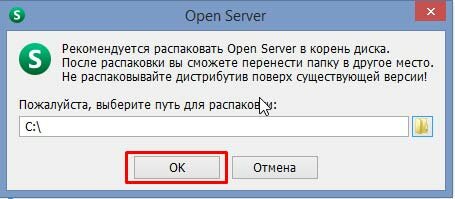
Keyin qadoqdan ochish boshlanadi. Biz Open Serverni o'rnatgan katalogimizga o'tamiz va tegishli belgini bosing (men 64 bitli OT dan foydalanaman). Biz til sifatida “buyuk va qudratli”ni tanlaymiz.

Keyinchalik, bu kompyuterda birinchi marta ishlayotgani haqida bizga xabar beradigan dialog oynasi paydo bo'ladi, u Microsoft Visual C ++ Runtime & Patches-ni o'rnatishni taklif qiladi. Biz rozimiz va ishlashda davom etamiz. Bu jarayon biroz vaqt talab qilishi mumkin.

Mahalliy Open Serverni o'rnatganingizdan so'ng, tizim tepsisida qizil bayroqni ko'rasiz.

Sichqonchaning o'ng tugmachasini bosing va "Ishga tushirish" -ni tanlang.

Ishga tushgandan so'ng, server kirayotgan port (80 va 443) allaqachon boshqa dastur tomonidan egallanganligi haqida xato bo'lishi mumkin, aksariyat hollarda bu Skype. Yechim quyidagicha. Skype - Asboblar - Sozlamalarga o'ting.

"Sozlamalar" bo'limida siz "Ulanish" kichik bandiga o'tishingiz va "Qo'shimcha kiruvchi ulanishlar uchun 80 va 443 portlardan foydalaning" katagiga belgini olib tashlashingiz kerak. O'zgartirishlaringizni saqlang.

Ushbu manipulyatsiyalardan so'ng, yana Open Server oynasini ochishga va ishga tushirishga harakat qilaylik. Va voila! Hammasi ishlayapti.

Mahalliy Open Serverda yangi sayt yaratish
Ajoyib, dastur ishga tushirildi, endi biz yangi sayt yaratishimiz va uning mahalliy xostingimizda qanday ishlashini ko'rishimiz kerak. Buni amalga oshirish uchun Ochiq Serverning o'ziga va uning domenlari papkasiga o'ting (bo'lajak saytlarimiz domenlari yoki papkalari).

Ichkariga o'ting va "Yangi jild yaratish" tugmasini bosing.

Domenlar katalogida localhost deb nomlangan sayt allaqachon mavjud. Siz brauzerga o'tishingiz va ushbu nomni manzil satriga kiritishingiz mumkin.
Biz server ishlayotganligi haqida xush kelibsiz xabarni ko'ramiz.

Endi yangi sayt bilan o'z papkamizni yaratamiz va uni test.loc deb nomlaymiz. LOC bizga sayt mahalliy mashinada ekanligini aytadi.

Uning ichida har qanday matn muharriri orqali oddiy php faylini yaratamiz - index.php

Index.php faylining o'zi matn muharriri orqali yaratilishi mumkin yoki kod muharriri - Sublime Text deb ham ataladi.

Endi biz oynaning eng pastki qismiga (Windows soati joylashgan) tizim tepsisi maydoniga tushamiz va serverimizni ishga tushiramiz.

Muvaffaqiyatli ishga tushirilgandan so'ng, biz yana "Mening saytlarim" yorlig'ida "Ochiq Server" ga o'tamiz va mahalliyni tanlang - test.loc

Endi brauzerga o'tamiz va sahifadagi php kodining chiqishi natijasini ko'ramiz.

Muhim! Bitta juda muhim nuance bor: sizda hamma narsa ishlayotgani haqida belgi bo'lishi mumkin, yuqoridagi skrinshotda ko'rsatilgan xabar paydo bo'ladi. Bu erda xatolik yotadi. Agar sizning saytingizda PHP yoki skriptlar bo'lsa, ular ISHLAMAYDI! Buning sababi, Kasperskiy va boshqalar kabi ko'plab antiviruslar Open Serverning ishga tushirilishini virus deb hisoblaydi va barcha skriptlarning ishlashini bloklaydi. Seansdan oldin antivirusingizni o'chirib qo'ying va keyin hamma narsa siz uchun yaxshi ishlaydi. Bu shunday, ma'lumot uchun.
Bu mening aziz do'stlarim! O'ylaymanki, siz mahalliy Open Serverni o'rnatishingiz va kelajakdagi saytlaringizni hech qanday muammosiz sinab ko'rishingiz mumkin. E'tiboringiz uchun rahmat, tez orada ko'rishguncha.
O'z ichiga oladi: Apache, nginx, PHP, MySQL, phpMyAdmin, FileZilla FTP server.
Ruscha versiyasi: ha.
OpenServer deyarli 50 MB hajmni egallaydi, bu boshqa to'plamlarning hajmidan uch baravar katta va shu bilan birga u juda ta'sirli komponentlar to'plamini o'z ichiga oladi. Masalan, bir vaqtning o'zida ikkita veb-server mavjud: Apache va nginx, shuningdek, PHP va MySQL ning ikki xil versiyalari.
O'rnatish
Yuklab olingan fayl bajariladigan bo'lsa-da, aslida u 7-Zip arxivi bo'lsa-da, ishga tushirilganda siz fayllarni ochish kerak bo'lgan papkani ko'rsatasiz, bu butun o'rnatishni boshlanishidan oldin yakunlaydi. Aslida, to'plam alohida dastur sifatida o'rnatilmagan, lekin portativdir, shuning uchun uni har qanday joyda, shu jumladan flesh-diskni ochish mumkin.
Veb-server ishga tushirilmoqda
Fayllarni ochgandan so'ng, Open Server.exe dasturini ishga tushirishingiz kerak; vazifalar panelida paydo bo'lgan bayroqli belgi to'plam yuklanganligini bildiradi. Belgilangan katakchani bosganingizda, qulay menyu ochiladi (1-rasm).

Guruch. 1. OpenServer menyusi
- Boshlash - veb-serverni ishga tushirish.
- Qayta ishga tushirish - veb-serverni qayta ishga tushiring.
- To'xtatish - veb-serverni to'xtatish.
- Saytlar ro'yxati - mahalliy saytlar ro'yxati.
- Bundan tashqari - PhpMyAdmin-ni ishga tushiring, veb-server konfiguratsiya fayllariga, PHP va MySQL-ga tezkor kirish.
- HTML papkasi - mahalliy sayt fayllari joylashgan papkani oching.
- Jurnallarni ko'rish - HTTP, PHP va MySQL xatolarini ko'rish uchun panelni oching.
- Sozlamalar - dasturlarni sozlash oynasi.
- Dastur haqida - to'plamning versiyasi, mualliflik huquqi va saytga havolasi bo'lgan oyna.
- Chiqish - ishlaydigan jarayonlarni tugatish va dasturdan chiqish.
Veb-server ishga tushirilgandan so'ng http://openserver sahifasi mavjud bo'lishi kerak, unda ma'lumotlar bazasiga, FTP serveriga va boshqa foydali ma'lumotlarga ulanish parametrlari ko'rsatilgan (2-rasm). Agar ushbu sahifa ochilsa, to'plam to'g'ri o'rnatilgan va ishlaydi.

Guruch. 2. serverning bosh sahifasi
Biroq, OpenServer tizim sozlamalari bo'yicha juda sinchkov. To'g'ri ishlash uchun sizga administrator huquqlari, c:\windows\system32\drivers\etc\hosts fayliga kirish, bepul port 80 kerak bo'ladi. To'plam Skype bilan birga ishlamasligi mumkin, u ham 80-portdan foydalanadi. ish, shuningdek, xavfsizlik devori yoki antivirus bilan. Windows ostidagi ko'plab veb-serverlar bu muammolarga duch kelishadi, shuning uchun ular juda yaxshi ma'lum va echimlar uzoq vaqtdan beri topilgan. OpenServer yordamida (http://open-server.ru/help.html) barcha tipik savollar muhokama qilinadi va ularga javob beriladi, shuning uchun agar veb-server yuklanmasa, siz server jurnallariga qarashingiz va yordamni ko'rishingiz kerak.
Mahalliy saytlar
Mahalliy sayt yaratish uchun html papkasi ichida domen nomi va undagi www papkasini yaratish kifoya. Mavjud saytlar bilan ziddiyatlarni oldini olish uchun birinchi darajali domenni ..lc\www ga o'zgartirish mumkin. Kerakli papkalarni yaratgandan so'ng, veb-serverni qayta ishga tushirishingiz yoki hali bajarilmagan bo'lsa, uni ishga tushirishingiz kerak.
Dasturni yopib, uni qayta ishga tushirgandan so'ng, saytlar ro'yxati maxsus menyuda ko'rsatiladi (3-rasm), bu orqali brauzerda saytni tezda ochishingiz mumkin.

Guruch. 3. Mahalliy saytlar ro'yxati
Kit sozlamalari
Dasturni boshqarishning asosiy sozlamalari "Sozlamalar" menyusida joylashgan bo'lib, siz virtual diskning harfini, autorun, PHP, MySQL versiyasini va boshqalarni o'rnatishingiz mumkin (4-rasm).

Guruch. 4. Umumiy sozlamalar
- Serverni avtomatik ishga tushirish - veb-serverni qo'lda yuklamaslik, Open Server.exe dasturini ishga tushirganingizda uni avtomatik ravishda bajarish imkonini beradi.
- Serverni ishga tushirishda jurnallarni tozalash - so'rovlar va xatolar haqidagi ma'lumotlar to'planmaydi, lekin har safar veb-server ishga tushirilganda o'chiriladi. Ushbu ma'lumotni "Jurnallarni ko'rish" menyusida ko'rishingiz mumkin.
- Tez ishga tushirish - xizmatlarni ishga tushirishning to'g'riligi tekshirilmaydi. Ushbu parametrni yoqish tavsiya etilmaydi, u faqat portlar o'rtasidagi ziddiyatlarda kerak bo'ladi.
- Virtual disk harfi - to'plam ishga tushirilganda avtomatik ravishda ishlatiladigan harfni belgilashingiz mumkin. Standart W.
- Server IP-manzili saytlarga kirish uchun mahalliy manzildir.
"Modullar sozlamalari" yorlig'ida (5-rasm) siz qaysi veb-serverdan foydalanishni (Apache yoki nginx), PHP va MySQL versiyasini tanlaysiz.

Guruch. 5. Modul sozlamalari
Qolgan yorliqlar - "Elektron pochta sozlamalari" va "Kodlash sozlamalari" kamdan-kam qo'llaniladi.
E'tibor bering, veb-server ishlayotganida sozlamalarni saqlab bo'lmaydi, shuning uchun siz avval uni to'xtatishingiz va keyin uni sozlashingiz kerak.
Xulosa
OpenServer, ehtimol, bugungi kunda Windows uchun mahalliy saytlarni yaratish va sinab ko'rish uchun eng yaxshi to'plamdir. Qulay menyu, ishga tushirish tizimi, virtual xostlarni oddiy yaratish, tafsilotlarga e'tibor yangi veb-ishlab chiquvchilarning ishlashini osonlashtiradi va to'plamga kiritilgan komponentlar ham professional dasturchilarga mos keladi. Bularning barchasi flesh-diskda ishlashi va o'rnatishni talab qilmasligi juda yoqimli, bu sizning barcha loyihalaringizni bir kompyuterdan ikkinchisiga tezda o'tkazish imkonini beradi. Albatta, bu imkoniyat hammaga ham kerak bo'lmaydi, lekin uning mavjudligi yaxshi.
Ishning amaliyligi va qulayligiga qaramay, to'plamda ba'zi kamchiliklar mavjud. U faqat ma'muriy huquqlarga ega Windows XP SP3, Windows Vista yoki Windows 7 ostida ishlaydi. Boshqa o'rnatilgan dasturlar bilan mos kelmasligi ham mumkin, bu alohida disk raskadrovkani talab qiladi. Menga to'plamning ortiqchaligi ham yoqmadi, PHP va MySQL ning ikkita versiyasi shubhasiz foydasiz va yuklab olish bosqichida siz o'zingizning afzalliklaringizni aniqlay olmaysiz. Umid qilamanki, bir kun kelib to'plamning engil versiyasi paydo bo'ladi, agar bo'lmasa, qo'shimcha qismlarni har doim qo'lda olib tashlash mumkin.
Agar sizda Windows o'rnatilgan bo'lsa, sizda ma'muriy huquqlar mavjud bo'lib, bu sizning uy kompyuteringizda odatiy holdir, keyin siz OpenServerni o'rnatishingiz va undan foydalanishingiz kerak. Mahalliy saytlarni ishlab chiqish va sinovdan o'tkazish uchun bu.
Xuddi shu turkumdagi maqolalar
OpenServer-ning qisqa va tushunarli o'rnatilishi. Bu erda biz ma'lumotlar bazasini to'g'ri sozlaymiz va WordPressni mahalliy Open Serverga o'rnatamiz.
Ushbu mahalliy server bepul, buning uchun ishlab chiquvchilarga katta rahmat. Biroq, bu kamtarin yigitlar loyihani rivojlantirish uchun biron bir miqdorda xayriya qilishni taklif qilishmaydi. Men buni bizga nisbatan juda olijanob deb hisoblayman va menimcha, bu xayriya qilish kerak.
Open Server dasturini yuklab oling
Open Serverni shu yerdan yuklab olishingiz mumkin. Yuklab olingan arxiv o'z-o'zidan chiqariladi. Ishga tushganda sizdan o'ramni ochish uchun joy tanlash so'raladi. Har qanday joyni, hatto flesh-disk yoki portativ qattiq disk ko'rinishidagi tashqi muhitni ham belgilashingiz mumkin.Bundan tashqari, o'rnatish vaqtida ish stolida va ishga tushirish menyusida yorliq bo'lmaydi. Dastur portativ.
Uch taqsimotdan birini tanlang, men ularni tasvirlab berdim.
Captcha-ni to'ldiring va yuklab oling.
O'rnatishdan so'ng, papka shunday ko'rinadi

Vazifalar panelida yorliq o'rnatishingizni maslahat beraman. Dasturni ishga tushirish qulay bo'ladi.

Dasturni "Dastur fayllari" dan qidirmang, uni u erda topa olmaysiz. Aytganimdek, u portativ va faqat siz o'rnatgan papkadan ishlaydi. Shuning uchun, yorliqni faqat u erda izlash kerak.
Vazifalar panelidagi yorliqdagi memni bosing va biroz kuting. Kerakli fayllarni yuklashda dastur o'z ishining belgilarini ko'rsatmaydi. Bir daqiqadan so'ng, laganda (pastki o'ngda, sana va vaqt yaqinida) jimgina sariq bayroq paydo bo'ladi.
Agar u ko'rinmasa, uning yonidagi o'qni bosing, katakchani toping, shundan so'ng server yuklanadi va endi lagandadagi yashil katakchani bosib, Serverni ochishni boshlang. 
Kichik, ammo muhim qadam. Agar siz Skype-dan foydalansangiz, unga kirishingiz va sozlamalarga, Asboblar - Kengaytirilgan - Ulanishga o'tishingiz va skrinshotda bo'lgani kabi katagiga belgini olib tashlashingiz kerak. 
Bu Open Serverning portlarini egallashda muammosiz ishlashiga imkon beradi.
Va yana. Server o'zi uchun virtual disk yaratadi, shuning uchun File Explorer-da qo'shimcha diskni ko'rsangiz hayron bo'lmang. Mahalliy serverdan chiqqaningizda u yo'qoladi.
Open Serverda sayt yaratish
Endi siz Open Server uchun joyni aniqlagan papkaga o'tishingiz kerak. Domians jildini oching, u erda bitta localhost papkasiga ega bo'lasiz.Yangisini yarating test.ru .
Va endi biz dvigatelni ushbu domenga o'rnatamiz woppress.
Avvalo, WordPress-ni rasmiy veb-saytdan yuklab olamiz.
Arxiv yuklab olinadi, siz uni xuddi shu papkada ochasiz Yuklashlar va ochilgan jildni oching.
Barcha papkalar va fayllarni tanlang va buferga nusxa oling. Keyin yangi sayt papkangizni oching test.ru
va ushbu papkalarning barchasini u erga joylashtiring. 
Keyin ushbu papkadan faylni nomi ostida oching wp-config-sample.php matn muharriri Notepad++ Yoki shunchaki bloknot va kodni tahrirlang. 
Endi biz to'g'rilash uchun.
Lekin birinchi navbatda biz ma'lumotlar bazasini yaratamiz. Buning uchun biz tahrirlashdan chetga chiqamiz, keyin bu bosqichga qaytamiz. Baza yaratish muhim, chunki biz ushbu ommaviy faylga Baza nomini kiritamiz.
Ma'lumotlar bazasini o'rnatish
Biz lagandadagi katakchani bosish orqali Serverni ochish menyusiga o'tamiz va server menyusining o'zida PhpMyAdmin-ni ochamiz.
Kirish oynasi ochiladi, u erda biz foydalanuvchi oynasiga kiramiz ildiz, parolni bo'sh qoldiring, OK.
Biz dasturga kirdik, u erda hozircha virtual saytimiz uchun ma'lumotlar bazasini yaratamiz 
Bizning holatimizda baza nomini beramiz mywordpress, va asosiy formatni o'rnating utf8_general_ci. Yaratmoq.
Biz saytimiz uchun ma'lumotlar bazasini yaratdik.
Endi biz faylni tahrirlashga qaytamiz, u erdan bazani yaratishga kirishdik.
Qizil kvadratlarni ta'kidlash usulini to'ldiring. Kattasidan tashqari.
Bu bizning noyob ixtiyoriy kodimiz. Uni o'q bilan ko'rsatilgan havolani bosish orqali yaratish mumkin. Shunchaki URL-manzildan nusxa oling va uni yangi oynada oching, sizdan nusxa ko'chiradigan va sukut bo'yicha o'zgartiradigan noyob kod so'raladi. Hammasi.
O'zgartirishlaringizni saqlang va bloknotni yoki kodingizni tahrirlash uchun foydalanadigan boshqa tahrirlovchini yoping.
Endi fayl nomini o'zgartiring wp-config-sample.php yoqilgan wp-config.php
Ana xolos.
Tovoqlarga o'ting, serverni qayta ishga tushiring (sariq bayroq). BU ZARUR!
Keyin serverga qayting, barchasi bir xil lagandada va Mening saytlarimga o'ting. U erda siz test.ru saytingizni topasiz.
Bosing va siz saytdasiz. WordPress dvigatelini o'rnatish boshlanadi. Saytga nom bering Mening blogim
. Faqat login yarating admin5. Va parol. Buni sodda qilib qo'ying, axir bu sinov sayti va biz xakerlik qilishdan qo'rqmaymiz. 

Shundan so'ng biz yozishimiz mumkin test.ru/wp-admin, foydalanuvchi nomi va parolimizni kiriting 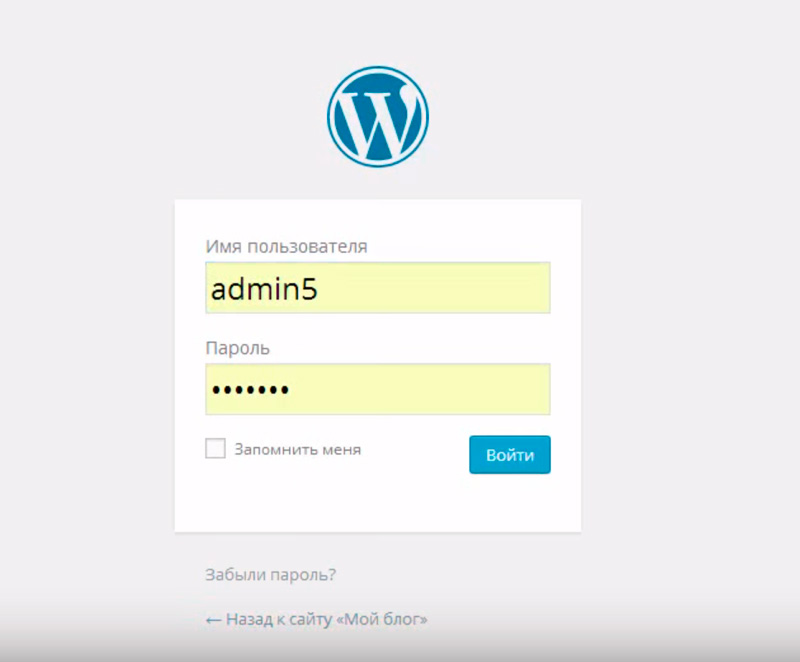
Va adminga kiring 
Va agar manzil satrida biz yozamiz test.ru
keyin saytga kiramiz 
Yangi sinov saytiga ega mahalliy serverimiz tayyor. Keling, ishga va qo'shimcha ta'limga o'taylik.
Va eng yaxshisi!
Qattiq mehnat qiling! Dunyo jannat bo'lmaydi Dangasa yashashni istaganlar uchun. Saks Xans
 Fleshli disklarni tiklash uchun dasturlar
Fleshli disklarni tiklash uchun dasturlar KOMPYUTER uchun yaxshi shaxmat
KOMPYUTER uchun yaxshi shaxmat Qattiq diskni qayta tiklash
Qattiq diskni qayta tiklash